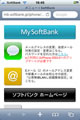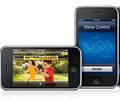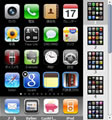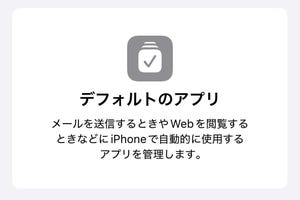QRコード作成アプリは、このほかにも『メールしてね ケータイとメアド交換』や『QRコンタクト』など、さまざまな種類が用意されている。QRコードを作成するだけなら、「QRコード」の無料版『QRコード [lite] 』も利用できる。
|
|
|
定番の「メールしてね」。QRコードの作成は、連絡先を読み込むのではなく、自分で手入力する。作成したQRコードはカメラロール内に保存することもできる |
ピンクの背景がちょっと気恥ずかしい「QRコンタクト」。連絡先から読み込んで作成したQRコードは、次回起動時にはそのまま表示される |
| メールしてね ケータイとメアド交換 | ||||
|---|---|---|---|---|
| 115円 | 0.3MB | |||
| ユーティリティ | SEPV CORPORATION | |||
| iPhone OS 3.0以降 | iPhoneおよびiPod touch | |||
| QRコンタクト | ||||
|---|---|---|---|---|
| 115円 | 0.1MB | |||
| ユーティリティ | Utagon Inc. | |||
| iPhone OS 2.0以降 | iPhoneおよびiPod touch | |||
| QRコンタクト[lite] | ||||
|---|---|---|---|---|
| 無料 | 0.3MB | |||
| ユーティリティ | 亮 清水 | |||
| iPhone OS 3.0以降 | iPhoneおよびiPod touch(第2世代) | |||
こうしたアプリを使えば、相手に自分の連絡先を教えることはできる。ただ、その逆に相手の連絡先を受け取ることはできないのが難点。通常の携帯であれば、バーコードリーダーにQRコード作成機能が付いている場合が多いが、カメラにAFがあるiPhone 3GSはともかく、iPhone 3Gになると、携帯で作成されたQRコードが小さいと読み取るのが難しくなる。
相手が自分の連絡先を保存したら、そのメールあてにプロフィールをメールに添付して送信してもらうという手もある。筆者がau携帯で試したところ、受信したアドレスデータの名前などの日本語が文字化けしてしまったが、それ以外は実用的。いずれにしても、普通の携帯相手に、まったく連絡先を交換できないという状況は避けられる。
ちなみに、アプリを使わなくてもQRコードさえ作成できれば、携帯相手に連絡先を送信することができるので、ほかの方法も利用できる。
たとえば『QR Card』は、iPhone用のQRコード作成サービス。自分の名前やメールアドレス、電話番号などを入力するだけでQRコードを作成できる。QRコードを作成したら、あとはそのコードをキャプチャして保存しておけばいい。入力の手間はあるが、最初に作成しておけばあとはカメラロールからすぐに呼び出せる。
アプリのいいところは、電波が入っていないところでも使えるとか、内容に変更があるときもすぐに手軽に変更できるとか、相手によって通知したい内容を変えるとか、そういう柔軟性があるところ。そのあたりが気にならなければ、こういったWebサービスを利用するのもいいだろう。